Hogyan kell telepíteni vagy eltávolítani játékokat és alkalmazásokat a kirakatok
Bizonyára minden felhasználó az operációs rendszer a számítógép felmerült egy ilyen komponenst „n” (más néven Microsoft Store), különösen fontos azok számára, akik kattintottak az OS legújabb verzióját „Windows 10”.

De nem mindenki használja az összes lehetséges funkciót, „Store”, ha nem használja az alkalmazást.
Hogyan kell telepíteni alkalmazásokat
Futtassa a fenti operációs rendszer összetevő, akkor a „Start” menü, mint a OC „Win 10” A, betűrendben, meg nem lesz nehéz.
Ez megnyit egy ablakot, ahol a három fül közül lehet választani fogják kérni: «otthon», «Alkalmazások» és «Játékok».
Érdemes megjegyezni, hogy vannak olyan kombinált alkalmazások és játékok nem csak a „Windows 10„operációs rendszert, hanem a mobil”WP» ami esetleg zavarja, és megzavarja a kereső, de csak figyelni, hogy a szakasz«Támogatott eszközök ”.
Miután a kívánt helyzetbe került kiválasztásra, az úgynevezett néhány kiválasztott kék gombot „Get”, amelyet meg kell nyomni, hogy indul a letöltés és telepítés (ez történik az automatikus módban) egy számítógépes alkalmazás.
Telepítése után a fájl nem lehet használni, és megtalálni azt nem nehéz, minden új jelenik meg a „Start” blokkban „legújabbak” vagy használhatja a fent említett, betűrendben.
Hol vannak, és hol kell telepíteni
Alapértelmezésben minden letöltött az üzletben tárolt rejtett mappában «a Windows alkalmazások» A «Program Files», a lemez «C».
Megjelenítéséhez rejtett elemeket használja a lap „View” és a blokk „Show vagy zárja be a” jelölje szemben a tárgy „Rejtett tételek”.
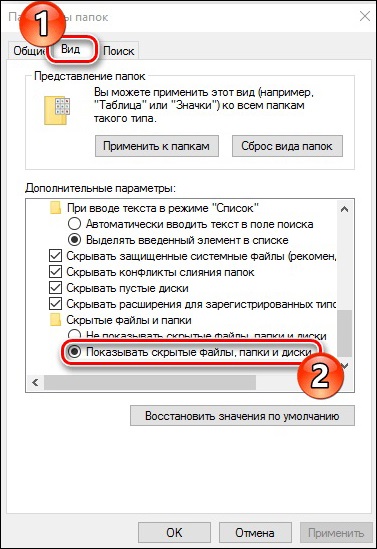
Ha válaszul egy kísérlet arra, hogy nyissa meg a mappát értesítés jött ki, megállapítva: „Te már nem férhetnek hozzá ezt a mappát”, majd kattintson a „menjen a Security fülre”, majd a „Speciális” - „Tovább” gombra.
A megnyíló ablakban a sorban a „tulajdonos”, kattintson a „Szerkesztés” blokk „Írja be a kijelölendő objektumok nevét” adja meg a számla. hozzáférést, amelyek a megnyitni kívánt, majd kattintson az „OK” gombot.
Elvégzése után ezeket az intézkedéseket az említett mappát, ahol a fájlok letölthetők a boltban, elérhető lesz olvasható és a változás, de ne próbálja meg törölni a mappát manuálisan.
Hogyan lehet eltávolítani a játékok és alkalmazások
Tartsa eltávolítást (azaz, egyszerűen törölje ..) A játékok lehetséges többféleképpen
- Eltávolítása az a „Programok és szolgáltatások”. Azt is nyitni több módon:
- Kattintson a jobb gombbal az ikonra „Start” a bal alsó sarokban, és az első sorban, és a „Programok és szolgáltatások”.
- Nyissa meg a „Start”, válassza ki a mappát „System Tools”, akkor - „Control Panel”, és a megnyíló ablakban válassza ki a „Programok és szolgáltatások”.
- Kattintson a jobb gombbal egy üres területre az asztalon, és a listán, válassza a „személyre szabása”. Ezután nyissa meg a „Témák” a „Kapcsolódó Options” részben a blokk, válassza a „Desktop Icon beállítások”. Helyezzük egy pipa a „Control Panel” és kattintson az „OK”. Most az asztalon parancsikon lesz a központ, és rajta keresztül mehetsz a „Programok és szolgáltatások”. Törlés ikon lehet azonos módon, egyszerűen azáltal, hogy megszünteti a kullancs.
- Lapozzunk lefelé, és válassza ki a kívánt alkalmazást szeretnénk törölni, jelölje ki, hogy rákattint az egérrel, és kattintson az „Eltávolítás / módosítás”.
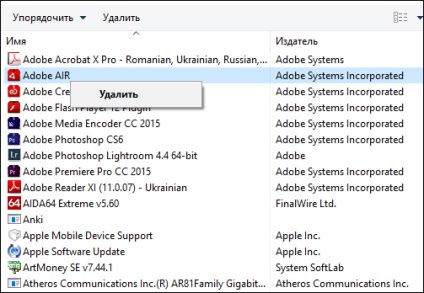
Alkalmazások eltávolítása a „Programok és szolgáltatások”
- A következő szakaszban a „Beállítások” OS „Windows 10”.
Ehhez nyissa meg a „Start” menü „Options”, és kattintson az „Alkalmazások és lehetőségei” című részt. Az ablak, amely a telepített játékokat, annak érdekében, hogy távolítsa el, kattintson rá, majd kattintson a „Törlés” gombra.
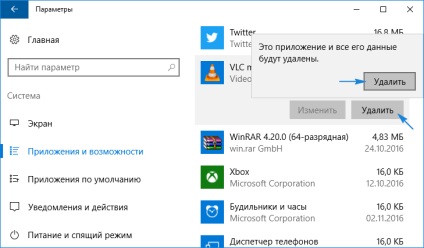
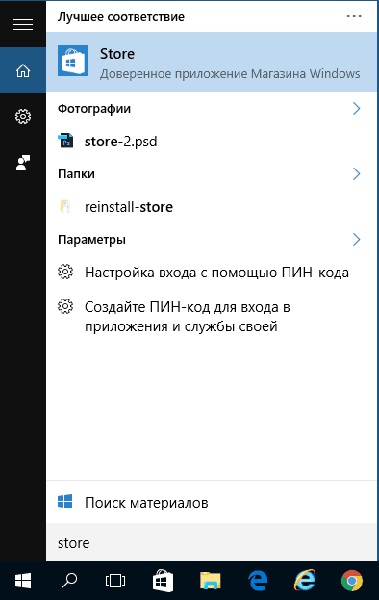
Ez a beállítás alkalmas csak akkor, ha letöltötte és telepítette át a «Microsoft Store».
Mi van, ha az alkalmazások nincsenek telepítve
Elég gyakran, a felhasználók találkoznak hibák (0x80072ee2, 0x80072efd, stb ...) Ha a letöltés áruház választék, mint a megoldást kell alkalmazni az alábbiak szerint:
- Zárja be a programot, nyomja meg a «WIN» + «R» és adja «wsreset» parancsot, amelynek célja, hogy állítsa vissza «Windows Store» cache.
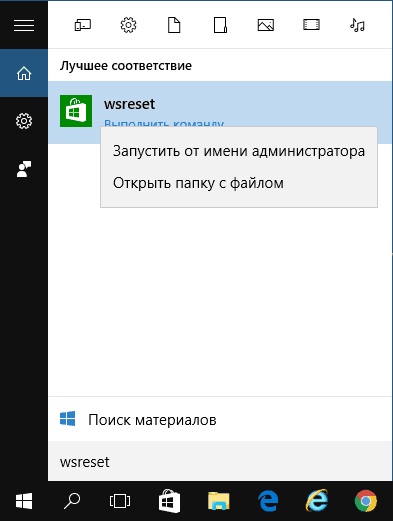
Futó wsreset Windows 10
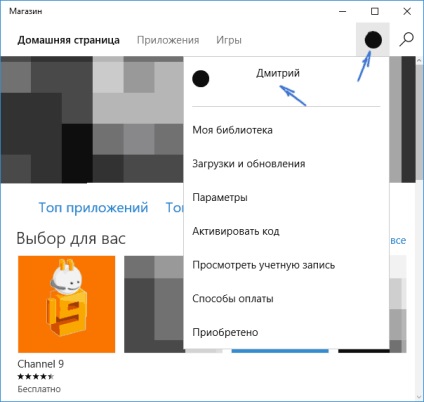
Lépjen ki a Windows Store fiók
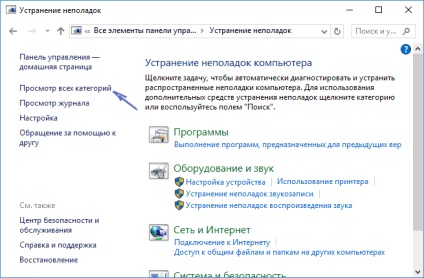
Utility hibaelhárítás a Windows 10
Mi van, ha a kérelmet nem lehet törölni
Ebben az esetben jön a mentő «PowerShell» Konzol:
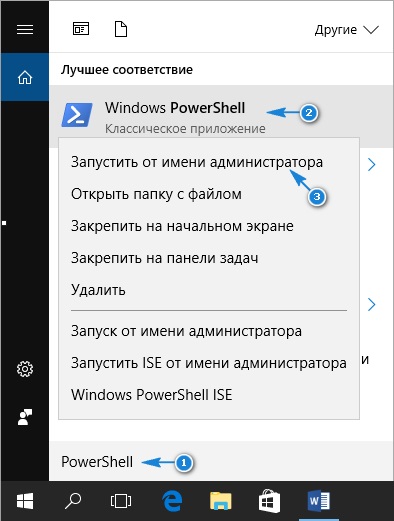
Futó PowerShell alkalmazást rendszergazdai jogosultságokkal